После создания вакансии в Talantix она появится в разделе «Вакансии» и будет доступна для просмотра и редактирования.
1. Кликните по той вакансии из списка, которую хотите отредактировать.
Обратите внимание
Ответственный за вакансию и пользователь с ролью «Администратор» может нажать на три точки справа от её названия, чтобы выбрать опции «Редактировать» или «Архивировать».
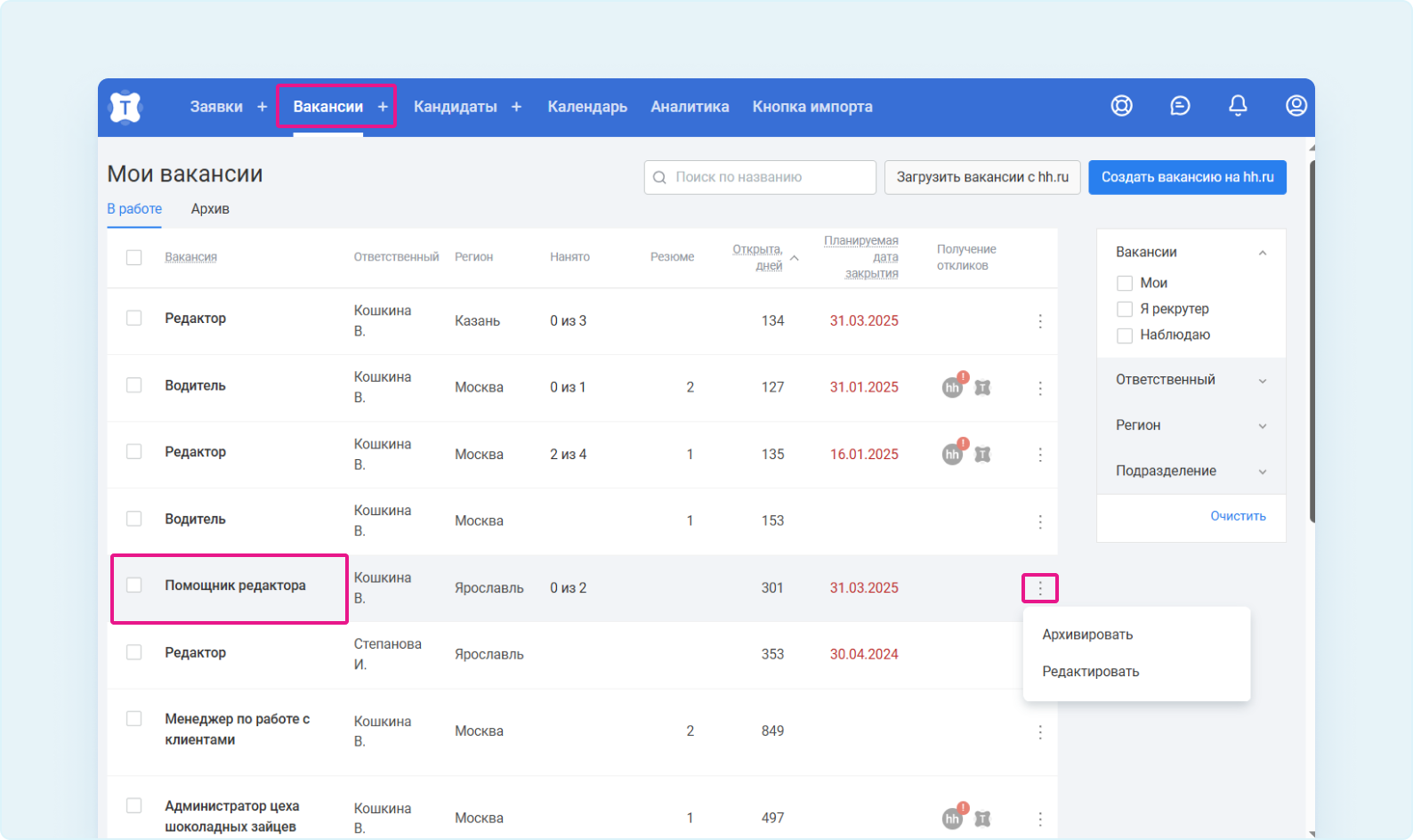
2. Нажмите кнопку «Настройки» в меню слева внизу.
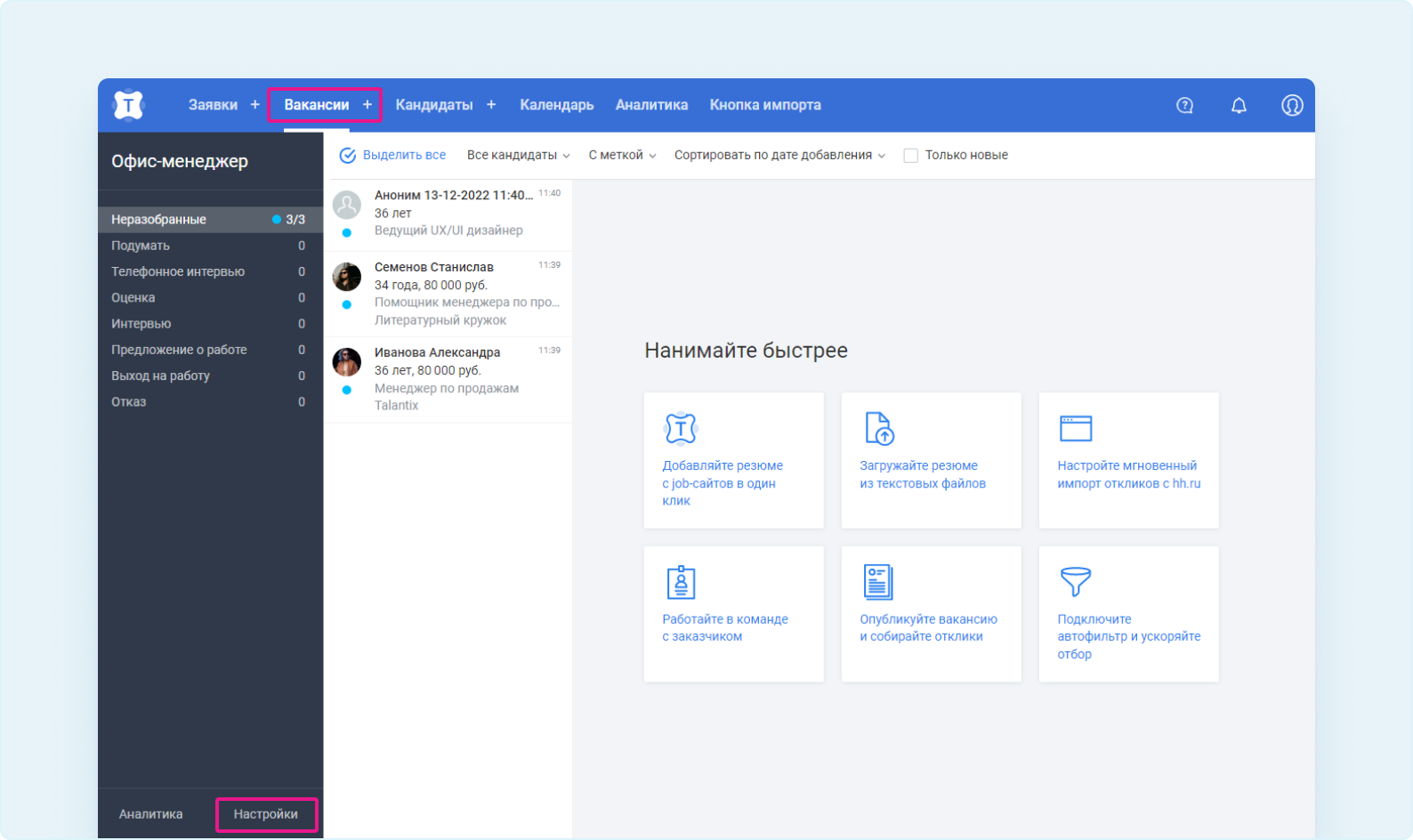
В настройках вакансии доступны несколько вкладок:
- Описание
- Заявки на подбор
- Этапы подбора
- Менеджеры
- Мои уведомления
- Сбор откликов
- Страница Talantix
- Автофильтр
Обратите внимание
Если вы администратор в системе, и не добавлены в менеджеры к вакансии, у вас не будет настройки «Мои уведомления» в настройках этой вакансии.
Редактирование описания вакансии
Во вкладке «Описание» вы можете отредактировать информацию о вакансии, а также перейти к заявке на подбор, если вакансия была создана на основе заявки.
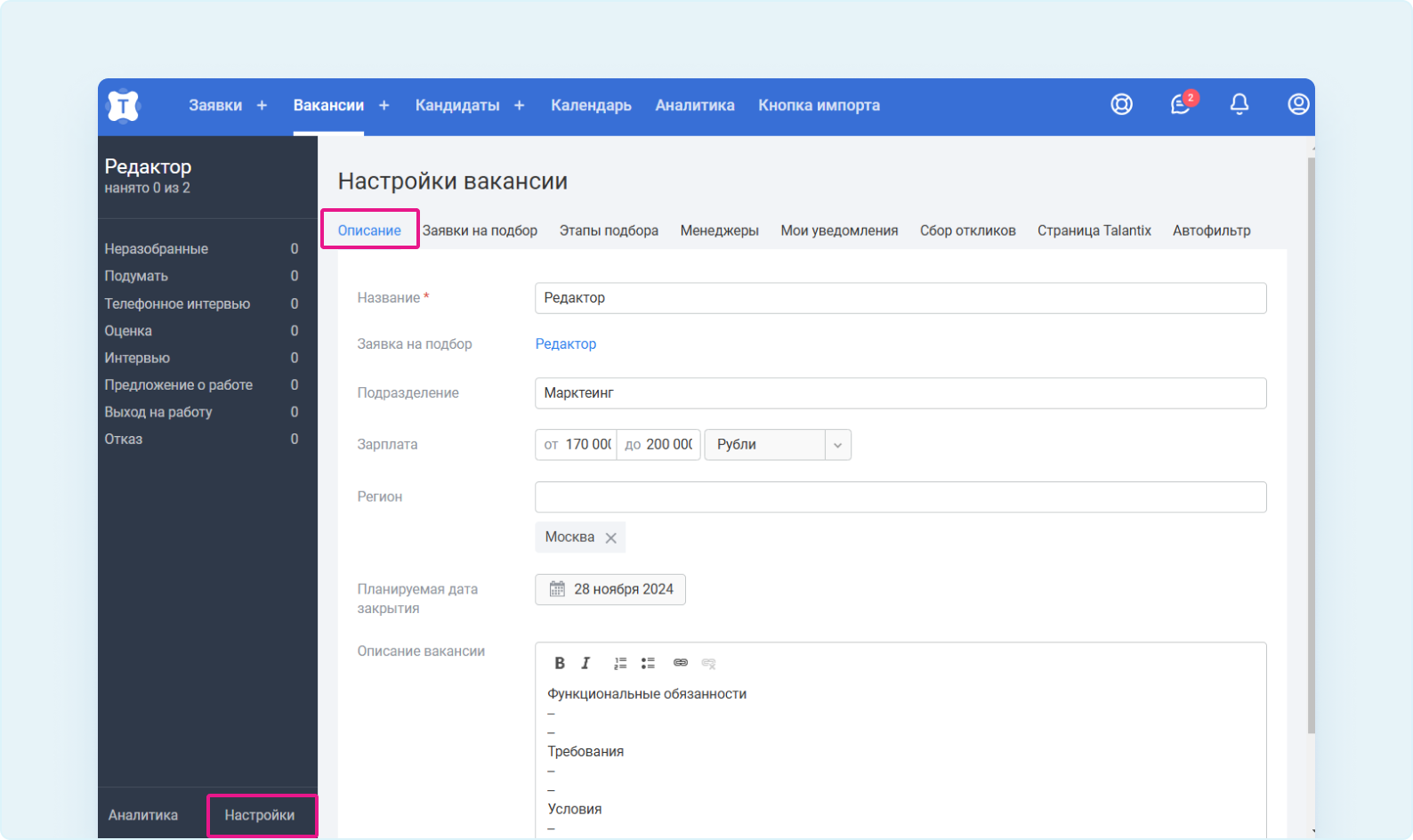
Настройки вакансии
Во вкладке «Заявки на подбор» отображаются заявки на подбор, прикрепленные к вакансии и краткая информация по ним.
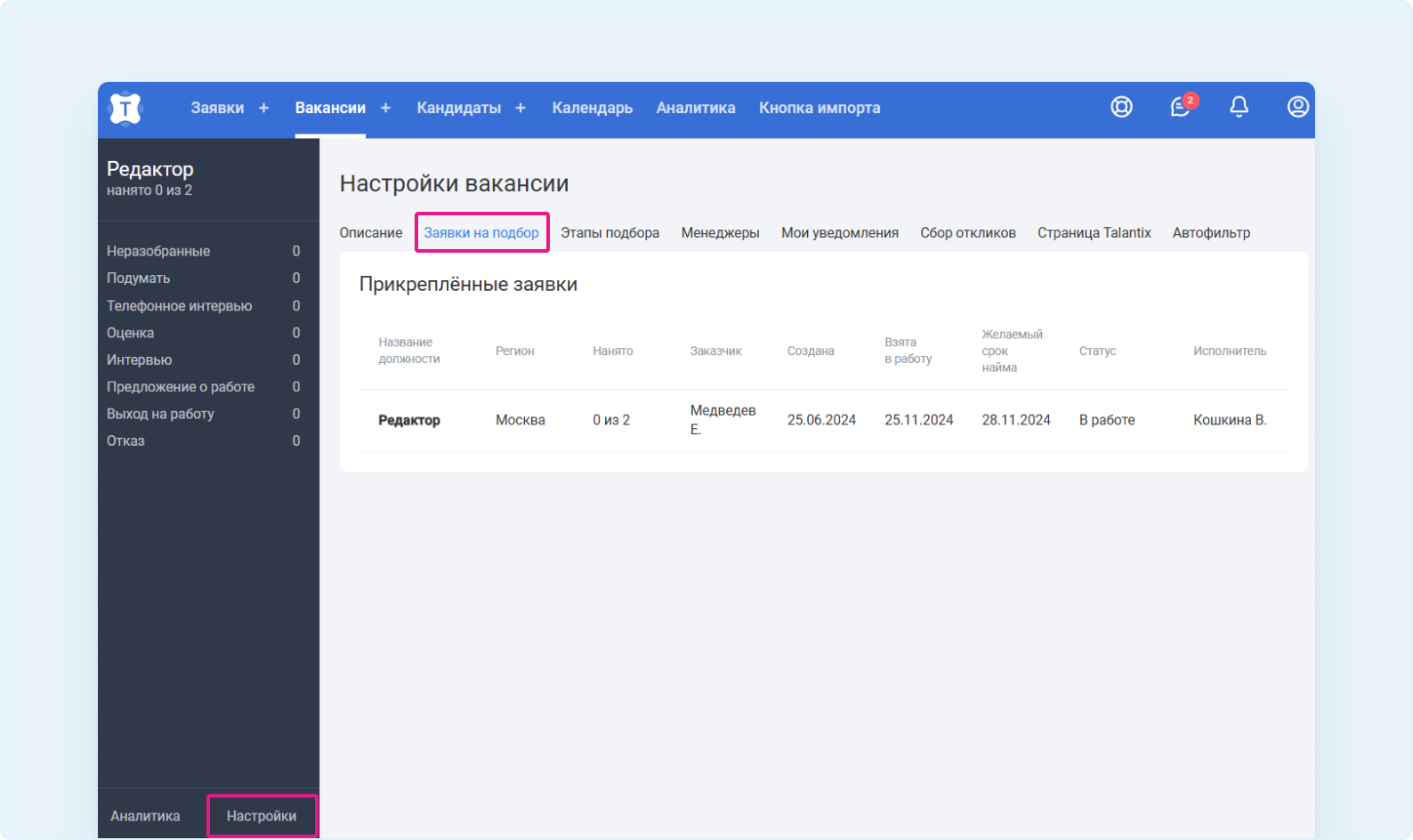
Нажмите на заявку, чтобы посмотреть более подробно.
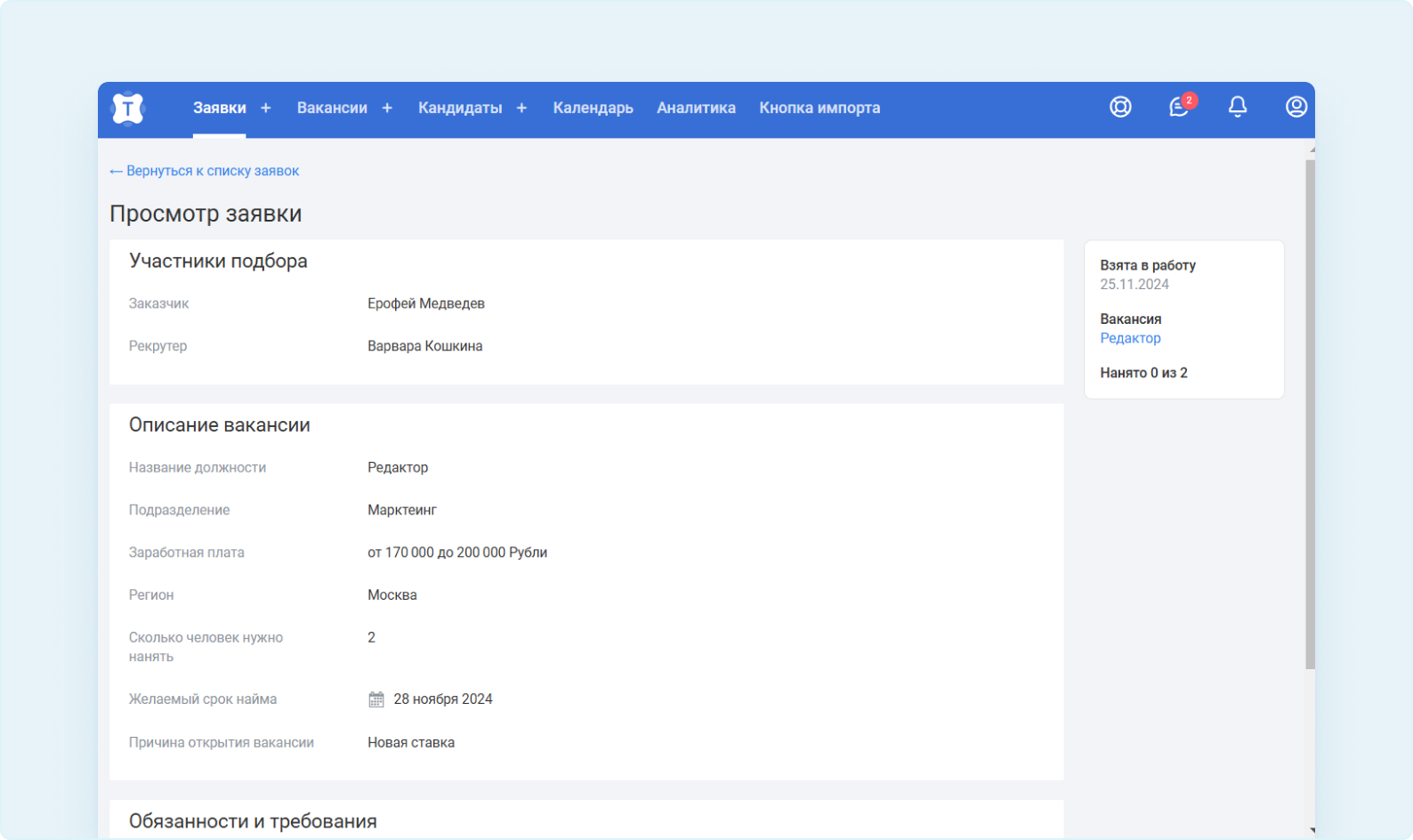
Если к вакансии не прикреплено ни одной заявки,перейдите в раздел «Заявки», чтобы взять заявку в работу и прикрепить ее к вакансии.
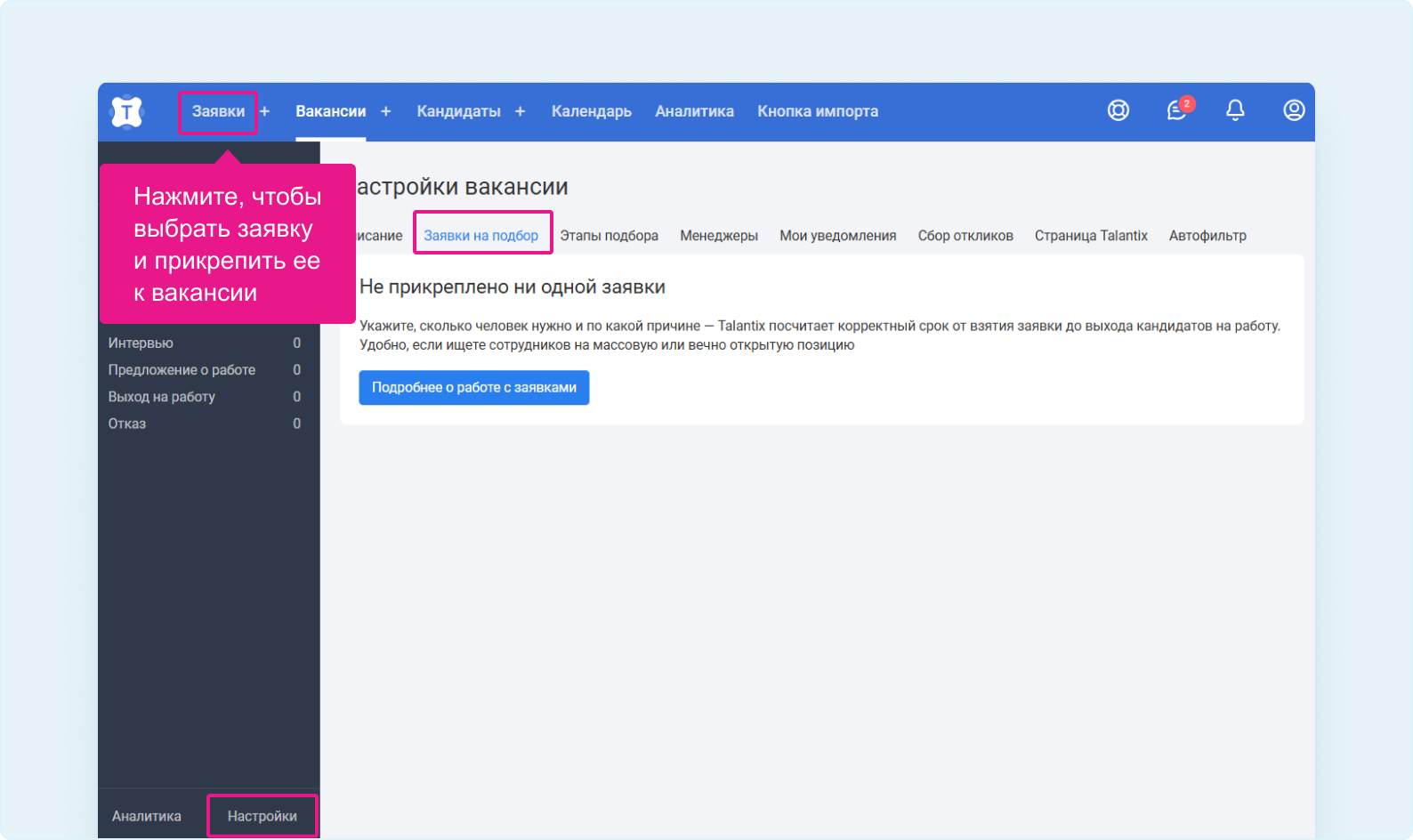
Далее нажмите на нужную заявку и выберите из списка вакансию, к которой хотите ее прикрепить.
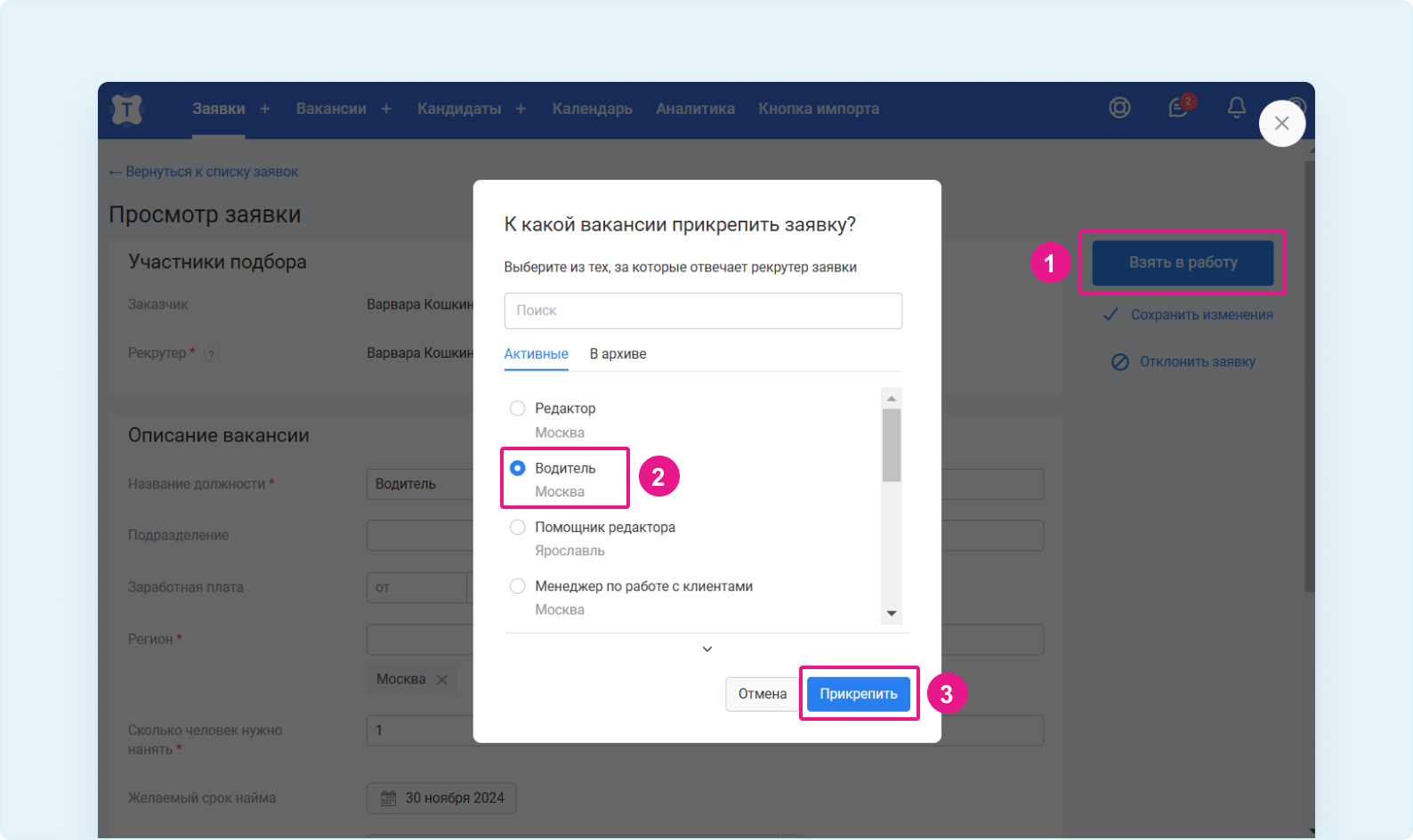
После этого заявка появится во вкладке «Заявки на подбор» в настройках вакансии.
Во вкладке «Этапы подбора» вы можете:
— убрать лишние этапы или добавить свои
— расположить их в нужной последовательности
— применить уже настроенные шаблоны этапов
— перейти к настройке этапа
Благодаря настройке этапов, вы сможете создать воронку, соответствующую вашему процессу подбора. Например, если у вас есть этап «Проверка СБ», вы сможете его добавить и получить корректную аналитику по подбору.
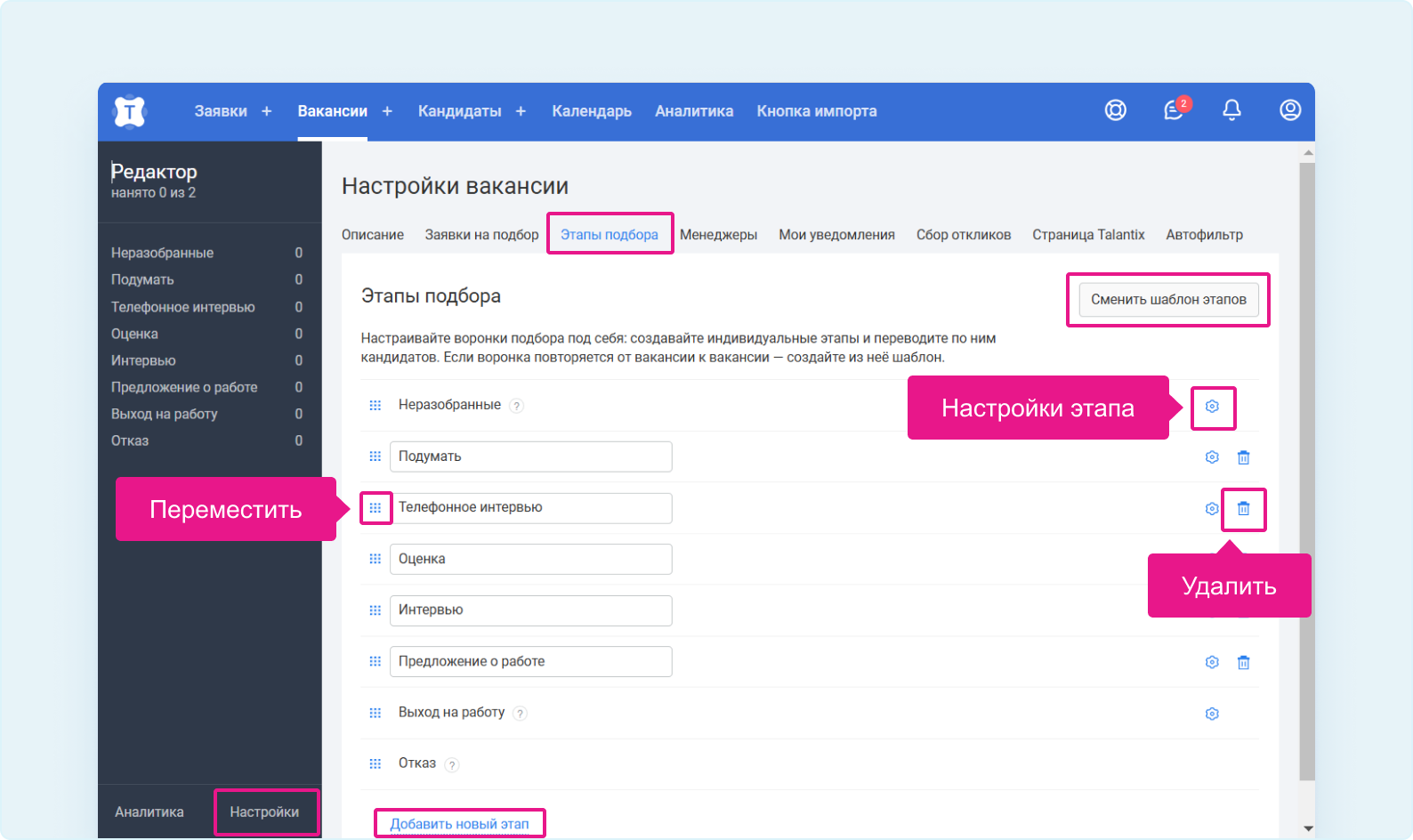
Подробнее о настройке и применении этапов подбора читайте в статье.
Во вкладке «Менеджеры» можно назначить роли сотрудникам и наблюдателям, которые участвуют в подборе.
Это нужно для эффективной командной работы по найму. Руководители смогут оставить комментарии о кандидате, а также видеть в реальном времени весь процесс найма и результаты.
- Нажмите на фамилию рекрутера, чтобы перевести его в наблюдатели или убрать из рекрутеров.
- Нажмите на фамилию наблюдателя, чтобы убрать его из наблюдателей по этой вакансии.
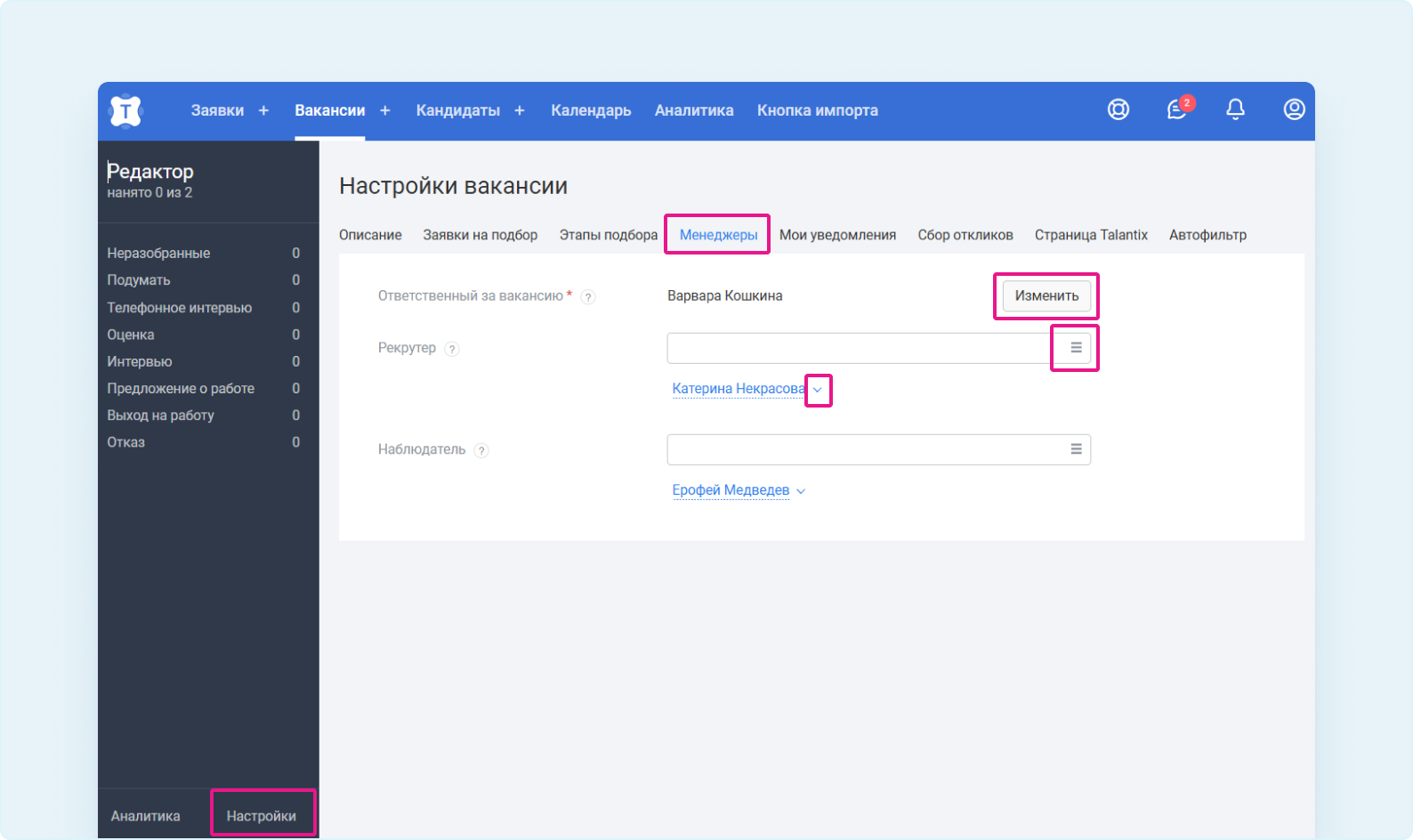
Подробно о ролях в Talantix читайте здесь.
Чтобы получать уведомления о событиях на этапах подбора, настройте их во вкладке «Мои уведомления». Проставьте галочки рядом с нужными.
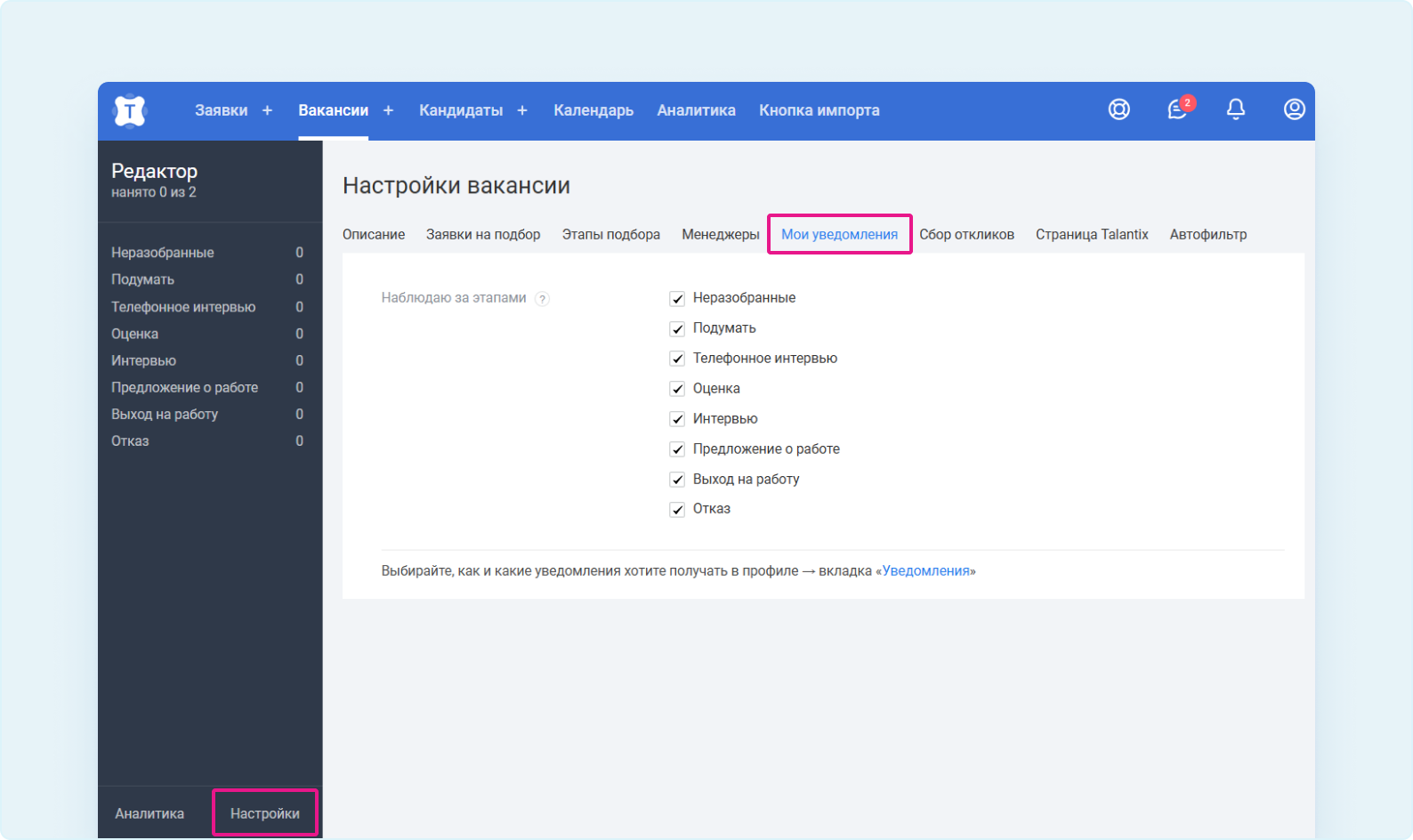
Важно
Если вы сняли галочку с этапа отказ, уведомления с этого этапа приходить не будут. Но вы будете получать уведомление о переходе кандидата в отказ с тех этапов, за которыми вы наблюдаете.
Чтобы вручную не переносить каждого кандидата в Talantix, в системе предусмотрен автоматический забор откликов с hh.ru и Авито Работа.
Чтобы привязать публикации с hh.ru или Авито Работа или подключить сбор откликов(если он не настроен) зайдите во вкладку «Сбор откликов».
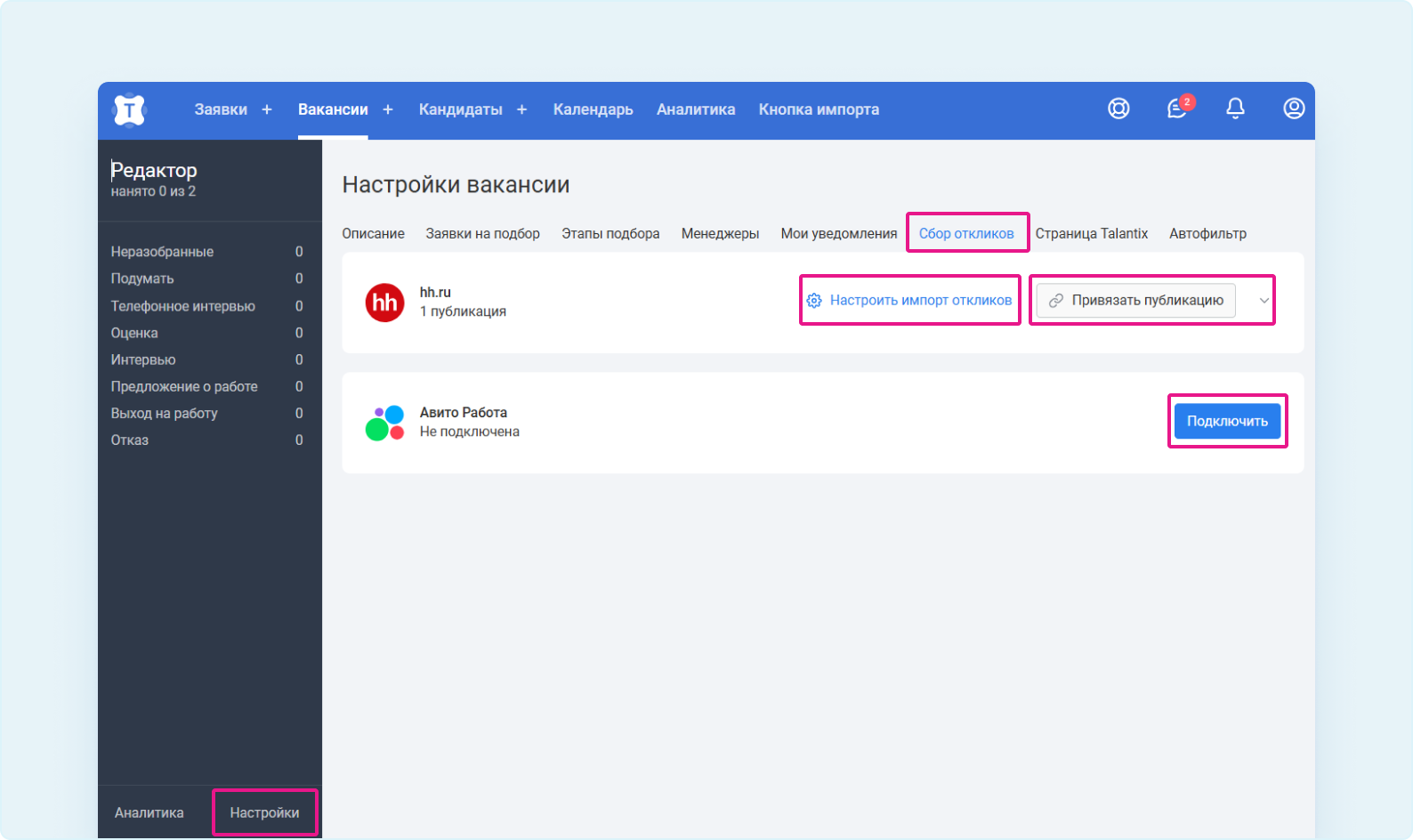
Чтобы изменить настройку автоматического импорта для вакансии c hh.ru, которая уже привязана к вакансии в Talantix,нажмите на «Настроить импорт откликов».
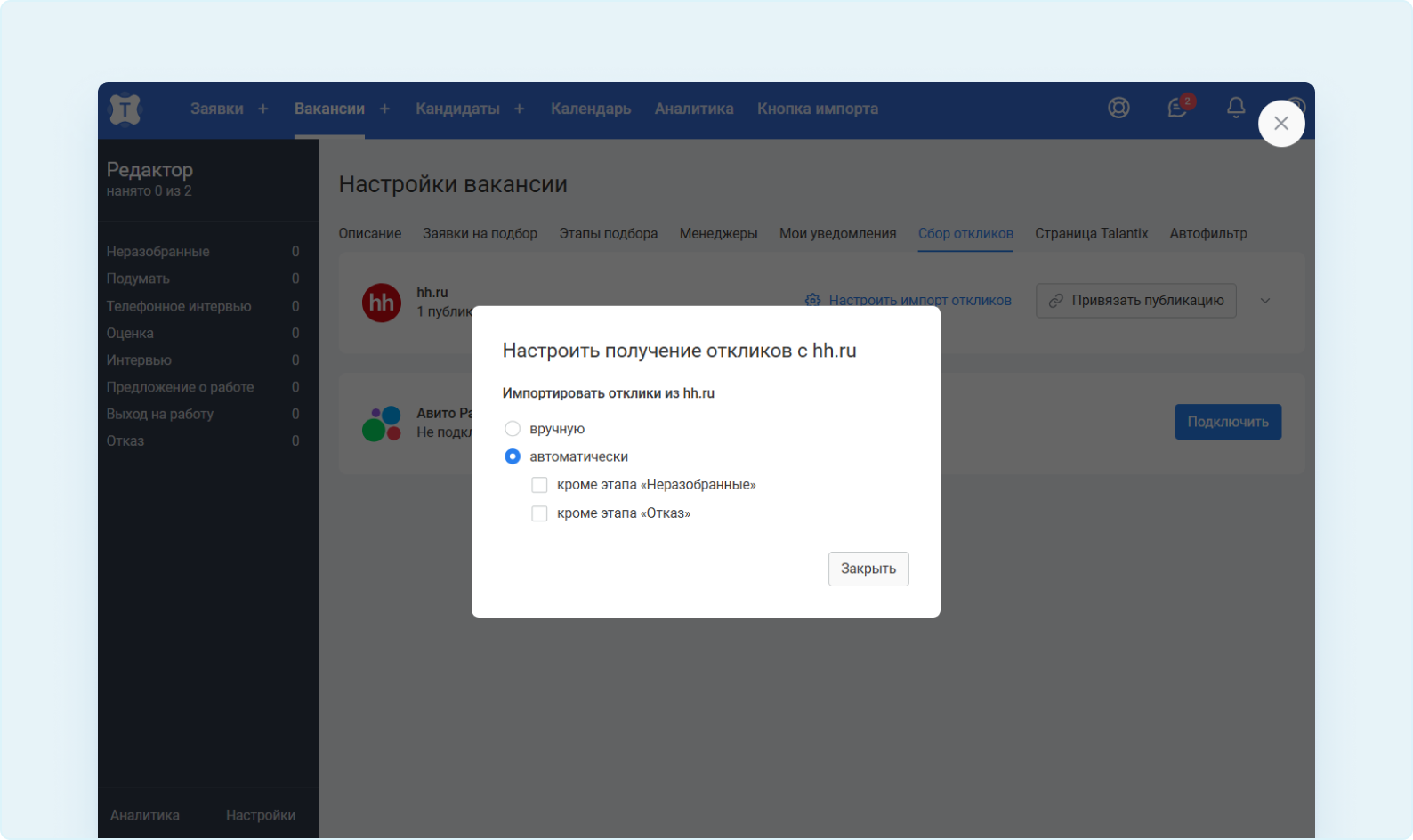
Читайте подробнее:
Импорт откликов с Авито Работы
Автоматический импорт откликов с hh.ru
Во вкладке «Страница Talantix» вы можете создать собственную страницу вакансии и разместить ссылку на нее в соцсетях и рассылках для сбора своих откликов.
Для этого в настройках вакансии зайдите во вкладку «Страница Talantix» и включите страницу.
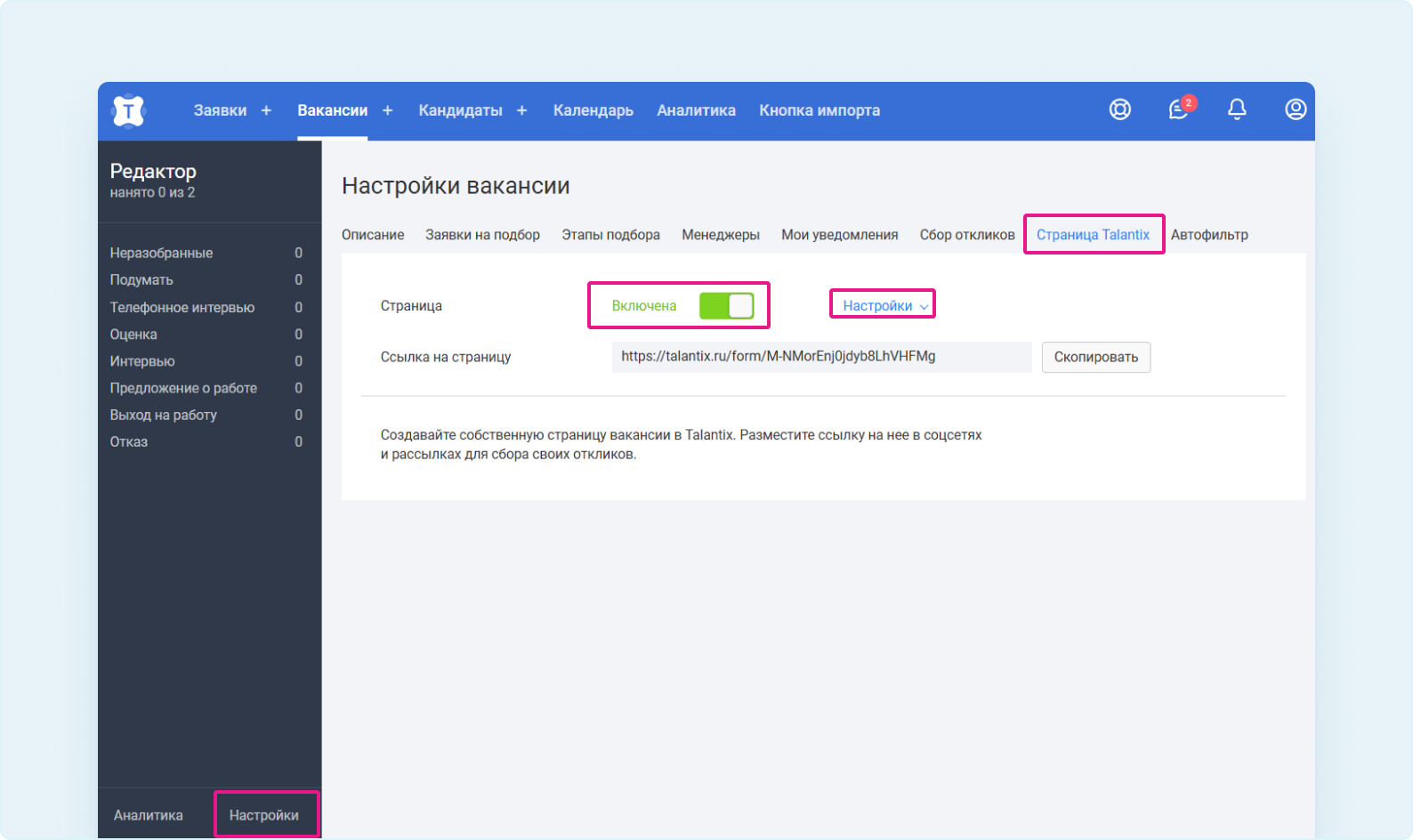
Подробно о том, как создать и настроить страницу Talantix, читайте здесь.
Во вкладке «Автофильтр» вы сможете настроить нужные параметры, по которым будут отбираться кандидаты и переводиться на следующий этап.
Настройка автофильтра освобождает рекрутера от рутинных действий, вы будете работать с уже отобранными релевантными кандидатами.
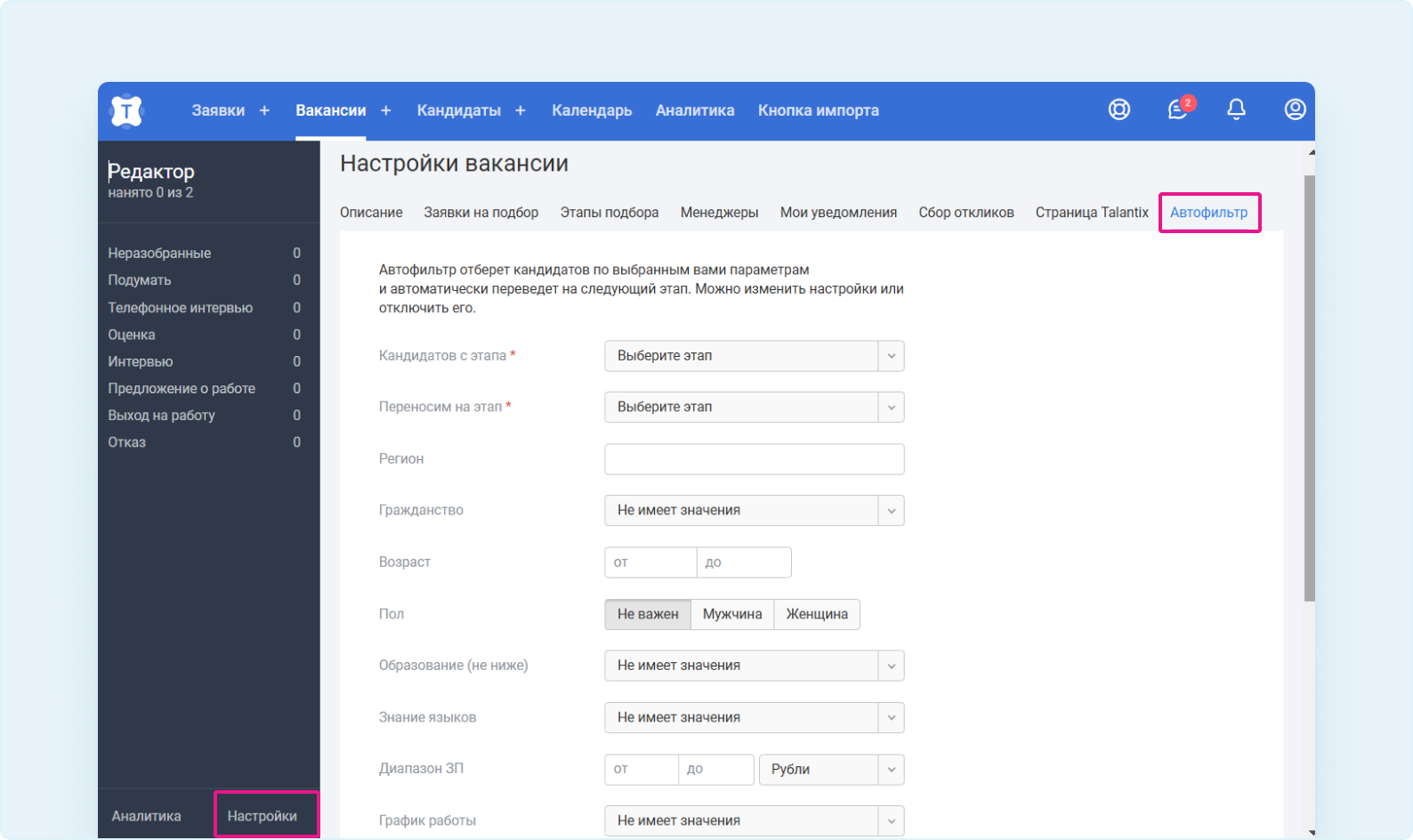
Подробно о том, как настроить автофильтр читайте здесь.
